O que é CryptoWire?
CryptoWire ainda um outro tipo de ransomware de vírus para adicionar à lista já grande de infecções computador perigoso. Pode infectar o seu computador através de e-mails de spam malicioso e explorar jogos. Ransomware é um dos mais perigosos vírus lá fora porque pode criptografar seus arquivos e então exigir que você pague uma certa quantia de dinheiro a fim de restaurá-los.
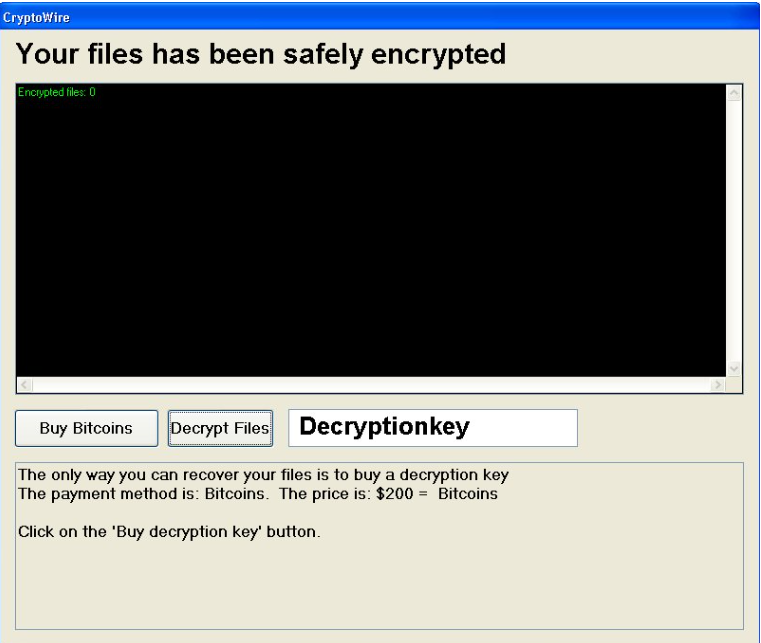
Às vezes, os usuários acabam perdendo seus arquivos, porque mesmo se eles pagam, os desenvolvedores ransomware aceita o dinheiro e então ignoram as vítimas. Este não é incomum, assim se você é uma vítima de CryptoWire, recomendamos que você não paga. Há muito pouca chance que você vai ter alguma coisa em troca de dinheiro. Infelizmente, não há nenhuma outra maneira de restaurar os arquivos criptografados por CryptoWire. Sugerimos que você remova CryptoWire e ignora as demandas. Se você tem o backup, você pode usar isso para restaurar seus arquivos, mas tenha em mente que você primeiro precisa excluir CryptoWire e só então voltar seus arquivos.
Por que o CryptoWire é tão perigoso?
Muito facilmente pode infectar seu computador com CryptoWire se você não for cuidadoso. Geralmente ransomware se espalha através de e-mails de spam malicioso. Os desenvolvedores de anexar um arquivo infectado para um e-mail e enviá-lo para centenas de usuários. Quem abrir o anexo de arquivo, acabam permitindo CryptoWire inserir seus computadores. Nunca abra e-mails de remetentes desconhecidos antes de você se certificar que é seguro fazê-lo. Use um mecanismo de pesquisa confiável para olhar para o remetente e o conteúdo. Não importa como oficial o e-mail parece, há sempre uma possibilidade que tem ransomware anexado a ele. CryptoWire também pode usar kits de exploração para inserir seus computadores. Isso é que é muito importante que você mantenha todos os softwares atualizados em todos os momentos.
Uma vez que CryptoWire entra em seu computador, ele começa silenciosamente criptografar seus arquivos. Quando que você notar, é já tarde para excluir nada, mas CryptoWire. Há relatos de que ele não criptografa arquivos que são mais de 300MB e que apaga todas as cópias de sombra de arquivos. Uma vez concluída a criptografia de arquivos, CryptoWire irá abrir um pop-up de resgate. Nele, você será informado que seus arquivos têm sido ‘com segurança criptografados’. Você será solicitado a pagar US $200 em Bitcoins para uma chave de descriptografia que supostamente seria restaurar os arquivos. Isto é altamente duvidoso. Mesmo se você tem um extra de $200, pense quanto desenvolvedores de dinheiro poderiam ganhar se pagaram um 100 pessoas. Esse dinheiro seria utilizado para desenvolver uma versão mais avançada de ransomware e pode cair vítima para ele novamente. Entendemos que perder seus arquivos é terrível, mas é melhor investir esse dinheiro em backup confiável para que isto não volte a acontecer. Remova CryptoWire.
remoção de CryptoWire
Para apagar o CryptoWire, você deve usar software anti-malware. Remoção de CryptoWire manual é um pouco complexa demais para o usuário médio e pode danificar seu computador. Siga o guia fornecido para eliminar totalmente CryptoWire.
Offers
Baixar ferramenta de remoçãoto scan for CryptoWireUse our recommended removal tool to scan for CryptoWire. Trial version of provides detection of computer threats like CryptoWire and assists in its removal for FREE. You can delete detected registry entries, files and processes yourself or purchase a full version.
More information about SpyWarrior and Uninstall Instructions. Please review SpyWarrior EULA and Privacy Policy. SpyWarrior scanner is free. If it detects a malware, purchase its full version to remove it.

Detalhes de revisão de WiperSoft WiperSoft é uma ferramenta de segurança que oferece segurança em tempo real contra ameaças potenciais. Hoje em dia, muitos usuários tendem a baixar software liv ...
Baixar|mais


É MacKeeper um vírus?MacKeeper não é um vírus, nem é uma fraude. Enquanto existem várias opiniões sobre o programa na Internet, muitas pessoas que odeiam tão notoriamente o programa nunca tê ...
Baixar|mais


Enquanto os criadores de MalwareBytes anti-malware não foram neste negócio por longo tempo, eles compensam isso com sua abordagem entusiástica. Estatística de tais sites como CNET mostra que esta ...
Baixar|mais
Quick Menu
passo 1. Exclua CryptoWire usando o modo seguro com rede.
Remova o CryptoWire do Windows 7/Windows Vista/Windows XP
- Clique em Iniciar e selecione desligar.
- Escolha reiniciar e clique Okey.


- Comece batendo F8 quando o PC começa a carregar.
- Em opções avançadas de inicialização, escolha modo seguro com rede.

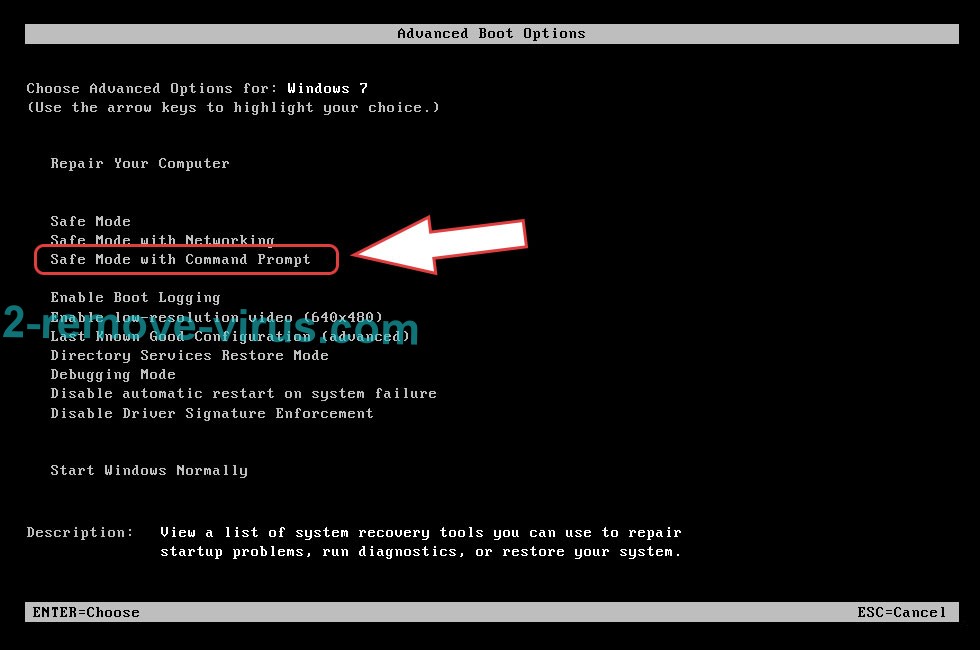
- Abra seu navegador e baixe o utilitário antimalware.
- Use o utilitário para remover CryptoWire
Remova o CryptoWire do Windows 8/Windows 10
- Na tela de logon do Windows, pressione o botão Power.
- Toque e segure a tecla Shift e selecione reiniciar.


- Ir para Troubleshoot → Advanced options → Start Settings.
- Escolha Ativar modo de segurança ou modo seguro com rede sob as configurações de inicialização.

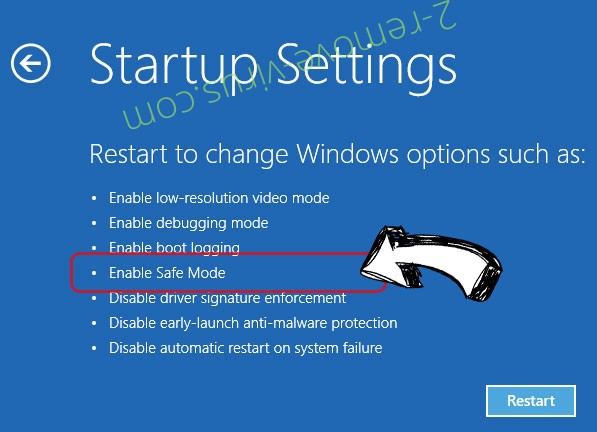
- Clique em reiniciar.
- Abra seu navegador da web e baixar o removedor de malware.
- Usar o software para apagar o CryptoWire
passo 2. Restaurar seus arquivos usando a restauração do sistema
Excluir CryptoWire de Windows 7/Windows Vista/Windows XP
- Clique em Iniciar e escolha o desligamento.
- Selecione reiniciar e Okey


- Quando o seu PC começa a carregar, pressione F8 repetidamente para abrir as opções avançadas de inicialização
- Escolha o Prompt de comando na lista.

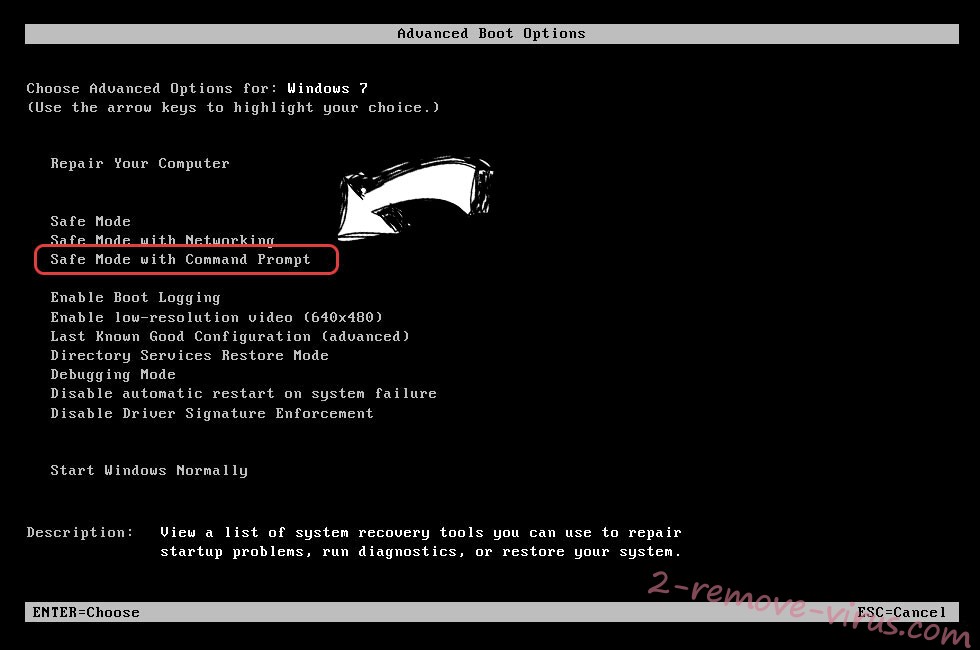
- Digite cd restore e toque em Enter.


- Digite rstrui.exe e pressione Enter.


- Clique em avançar na janela de nova e selecione o ponto de restauração antes da infecção.


- Clique em avançar novamente e clique em Sim para iniciar a restauração do sistema.


Excluir CryptoWire do Windows 8/Windows 10
- Clique o botão na tela de logon do Windows.
- Pressione e segure a tecla Shift e clique em reiniciar.


- Escolha a solução de problemas e ir em opções avançadas.
- Selecione o Prompt de comando e clique em reiniciar.

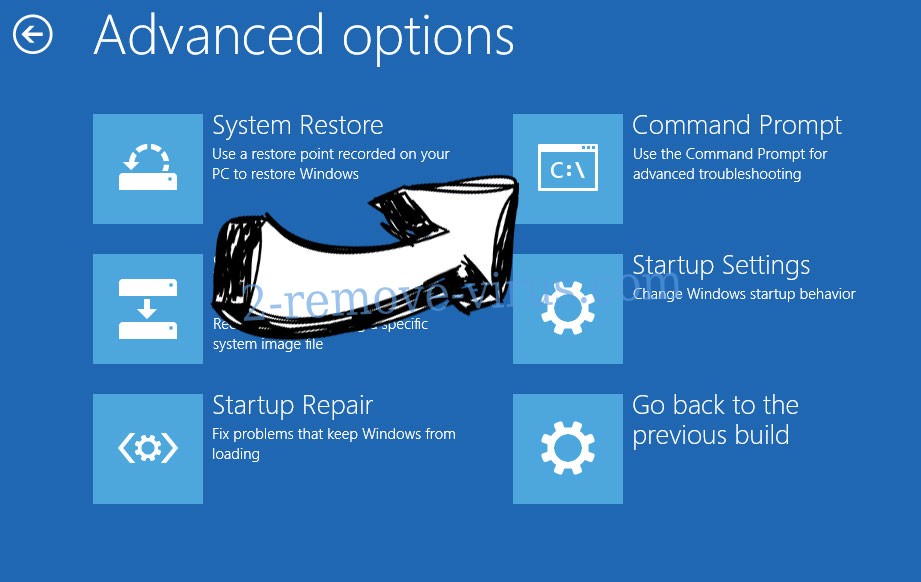
- No Prompt de comando, entrada cd restore e toque em Enter.


- Digite rstrui.exe e toque em Enter novamente.


- Clique em avançar na janela de restauração do sistema nova.

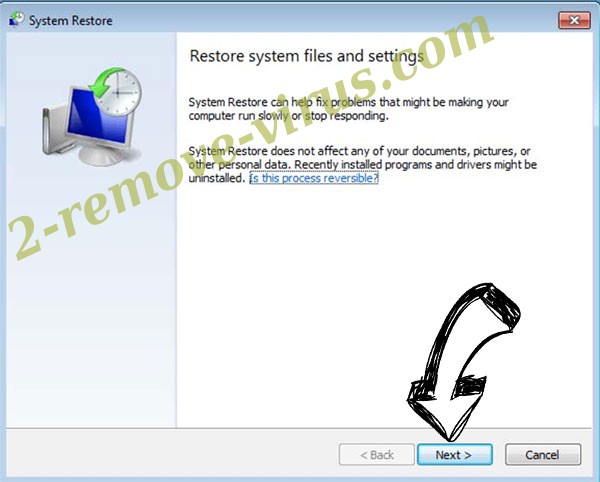
- Escolha o ponto de restauração antes da infecção.


- Clique em avançar e em seguida, clique em Sim para restaurar seu sistema.


